在使用基本的绘图命令时,我们可以看到有关命令的相关信息都出现在十字光标旁边。

我们在设计时就可以集中注意力在绘图区域,不需要在绘图区域和命令栏之间互相切换,节省时间,使设计更为流畅。
众所周知,用键盘辅助操作远比仅仅使用鼠标要快的多,所以快捷键的设定也是十分重要的。以往默认的快捷键设定是不合理的,为什么这么说呢,举个简单的例子:圆的快捷键是”C”,复制命令的快捷键是“CO”。在绝大多数行业里,相信复制命令的使用频率远远多于画圆的命令。
在这里简单的告诉大家如何快速的进行快捷键的设置。
如图所示
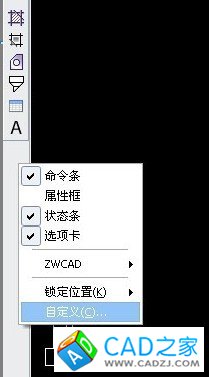
在命令图标旁边的空白处单击鼠标右键,出现下拉菜单,选择自定义,出现如下窗口
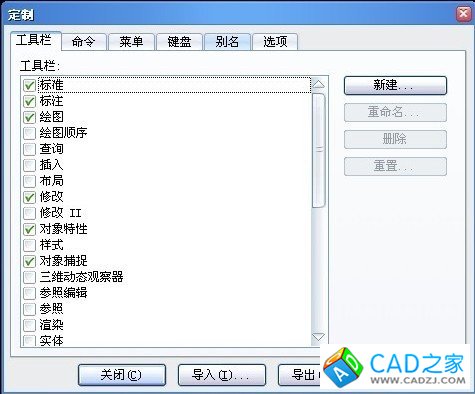
我们选择“别名”。 我们在右侧寻找我们想要修改的命令,可以看到左下处别名就是其现有的快捷键。在这里以复制命令为例。
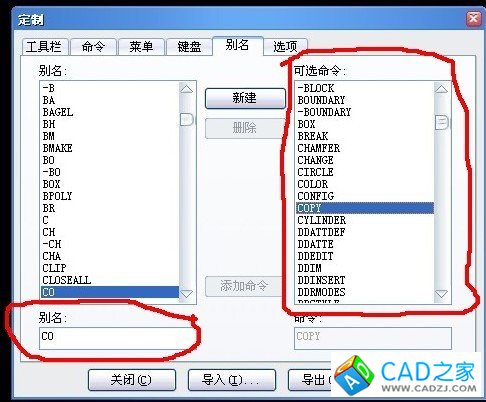
点击新建,在别名处输入新的快捷键即可。然后关闭此窗口。
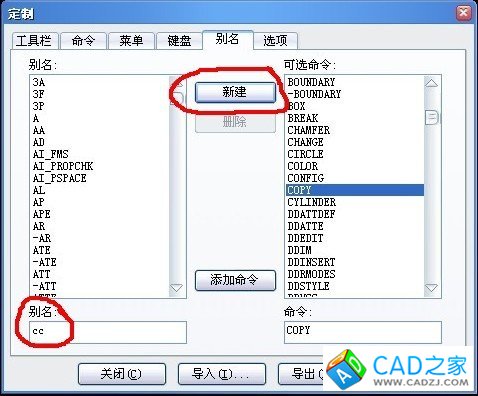
我们输入“CC”后发现它执行的就是复制的命令。

如果我们把命令改乱了可以点击复位让所有命令重置为原始快捷键。
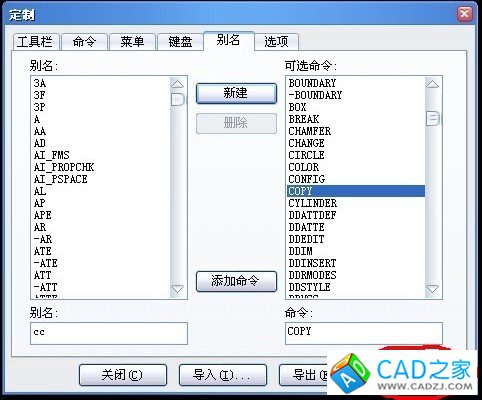
绘图前设置好快捷键一劳永逸,没有必要去记原来的快捷键是什么,因为那都是由英文提取出来的,我们可以用拼音的方式将所有命令快捷键都编辑。只要符合自己的记忆习惯,想改成什么都可以。
相关文章
- 2021-09-08BIM技术丛书Revit软件应用系列Autodesk Revit族详解 [
- 2021-09-08全国专业技术人员计算机应用能力考试用书 AutoCAD2004
- 2021-09-08EXCEL在工作中的应用 制表、数据处理及宏应用PDF下载
- 2021-08-30从零开始AutoCAD 2014中文版机械制图基础培训教程 [李
- 2021-08-30从零开始AutoCAD 2014中文版建筑制图基础培训教程 [朱
- 2021-08-30电气CAD实例教程AutoCAD 2010中文版 [左昉 等编著] 20
- 2021-08-30电影风暴2:Maya影像实拍与三维合成攻略PDF下载
- 2021-08-30高等院校艺术设计案例教程中文版AutoCAD 建筑设计案例
- 2021-08-29环境艺术制图AutoCAD [徐幼光 编著] 2013年PDF下载
- 2021-08-29机械AutoCAD 项目教程 第3版 [缪希伟 主编] 2012年PDF